Kaip naudoti parašus "Apple Mail" savo "iPhone" ar "iPad" programoje

Jei naudojate "iPhone" arba "iPad" el. Laiškus svarbiems klientams, draugams ir giminaičiams, jūs tikriausiai norite pabandyti mažinti kiek įmanoma nereikalingos įvesties.
Parašai puikiai tinka, kai reikia įtraukti savo darbo adresą ir telefono numerį, įkvepiančią citatą arba bet kokią kitą informaciją, kuri, jūsų manymu, reikalinga žinantiems gavėjams. Parašai gali trumpai įtraukti įprastą ir pasikartojančią informaciją iki pranešimų pabaigos. Ir kaip ir bet kuris pašto klientas, "iOS" įrenginyje galite lengvai kurti, redaguoti ir priskirti parašus "Apple Mail" paskyroms.
Norėdami pradėti, pirmiausia atidarykite "Settings" ir slinkite žemyn ir bakstelėkite "Mail, Contacts" Kalendoriai ".
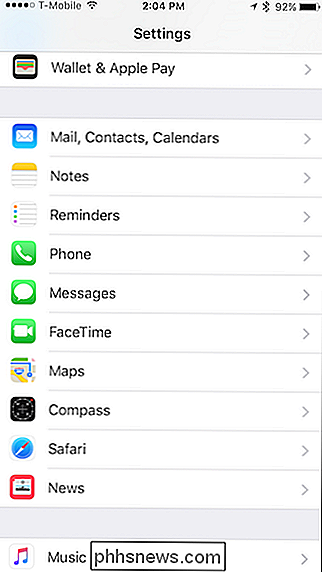
Čia yra daugybė parinkčių, tačiau vienintelis, kurio ieškome, yra parašo parametrai. Galbūt jūs jį aplankėte anksčiau, jei kada nors norėjote pašalinti numatytuosius parametrus "Išsiųsta iš mano" "iPhone" arba "Išsiųsta iš mano" iPad "parašo.
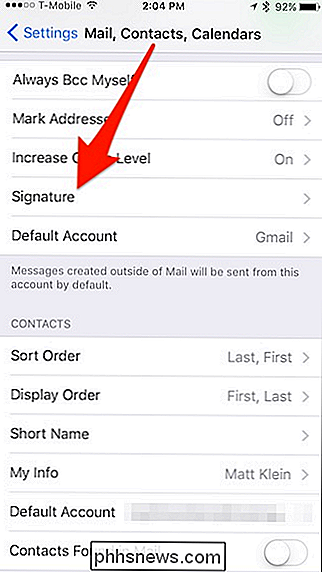
" iOS "įrenginyje yra du parašų nustatymo būdai. Parašas "Visos sąskaitos" reiškia, kad jūs priskiriate vieną parašą kiekvienai jūsų el. Pašto paskyrai. Nesvarbu, ar tai yra asmeninis ar darbo adresas, gavėjai pamatys tuos pačius tekstus maždaug jūsų pranešimų pabaigoje.
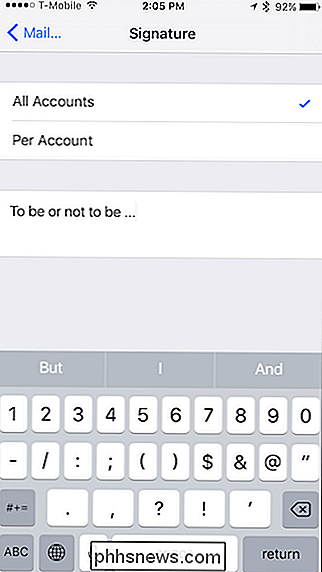
Kita galimybė yra ta, kuri greičiausiai bus kreiptis į daugiau žmonių, kurie nori, kad būtų patobulintas požiūris. . Metodas "Per sąskaita" leidžia pridėti kiekvienos paskyros parašą, taigi, jei turite tris paskyras, galite turėti tris parašus.
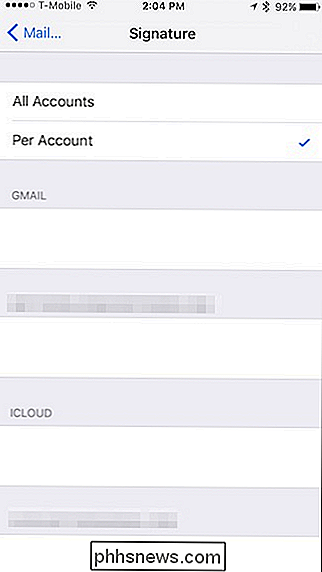
Tai yra geresnis pasirinkimas, jei naudojate savo įrenginį tiek asmeniniam, tiek asmeniniam naudojimui. Pasibaigus savo darbo el. Laiškams galite pateikti smagų citatą, pridėtą prie jūsų namų elektroninio pašto adreso ir atitinkamų profesionalių dalykų.
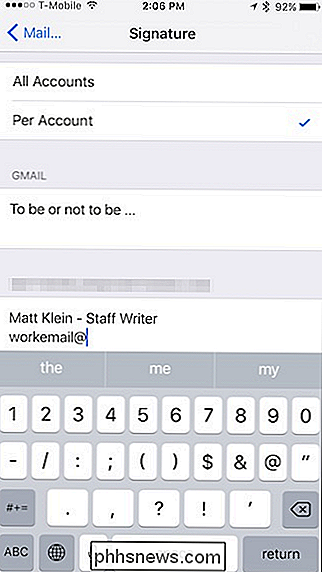
Parašų priskyrimas jūsų iPhone ar iPad yra tikrai paprastas ir paprastas. Negalėsite turėti kelis parašus kiekvienai paskyrai, pvz., Galite "Apple Mail" sistemoje "MacOS", bet tai nėra svarbu. Tai tiesiog taupo laiką ir spausdina.

Kaip pasiekti kūrėjo parinktis ir įgalinti USB derinimą naudojant "Android"
Atgal į "Android 4.2", "Google" paslėpė kūrėjo parinktis. Kadangi daugeliui "įprastų" naudotojų nereikia naudotis funkcija, tai veda į mažiau painiavą, kad nebūtų matoma. Jei jums reikia įjungti kūrėjo nustatymą, pvz., "USB derinimas", galite atidaryti meniu "Kūrėjo parinktys" greitai naršyti į meniu Nustatymai skyriuje "Apie telefoną".

Kaip išgauti ir išsaugoti nuotraukas iš PDF failo Linux
Jūs galite lengvai konvertuoti PDF failus į redaguojamą tekstą "Linux" naudodami komandinę eilutę "pdftotext". Tačiau, jei originalo PDF byloje yra kokių nors vaizdų, jie nėra išgauti. Norėdami išgauti atvaizdus iš PDF failo, galite naudoti kitą komandų eilutės įrankį, vadinamą "pdfimages". PASTABA: kai mes sakome įvesti kažką šiame straipsnyje ir yra kabučių visame tekste, NENURODYKITE citatų, nebent mes nurodykite kitaip.



